Erreurs dans « docs_krita_org_tutorials___saving-for-the-web.po »
Le fichier docs_krita_org_tutorials___saving-for-the-web.po comporte :
Violation de règles de traduction :
Message n°3,
| Original : | Krita's default saving format is the :ref:`file_kra` format. This format saves everything Krita can manipulate about an image: Layers, Filters, Assistants, Masks, Color spaces, etc. However, that's a lot of data, so ``*.kra`` files are pretty big. This doesn't make them very good for uploading to the internet. Imagine how many people's data-plans hit the limit if they only could look at ``*.kra`` files! So instead, we optimise our images for the web. |
|---|---|
| Traduction : | Le format d'enregistrement par défaut de Krita est :ref:`file_kra`. Il enregistre tout ce que Krita peut manipuler concernant une image : les calques, les filtres, les assistants, les masques, les espaces colorimétriques, etc. Cependant, cela fait beaucoup de données. Ainsi, les fichiers Krita sont plutôt volumineux. Ceci n'en fait pas une bonne solution pour les envoyez sur Internet. Imaginez combien de personnes atteindraient la limite s'il ne traitaient que des fichiers « *.kra » ! Ainsi, à la place, les images sont optimisées pour Internet. |
 Utiliser de vrais guillemets, au lieu d'une apostrophe (homogénéité)
Utiliser de vrais guillemets, au lieu d'une apostrophe (homogénéité)
Message n°6,
| Original : | Flatten all layers. This turns all your layers into a single one. Just go to :menuselection:`Layer --> Flatten Image` or press the :kbd:`Ctrl + Shift + E` shortcut. Flattening can take a while, so if you have a big image, don't be scared if Krita freezes for a few seconds. It'll become responsive soon enough. |
|---|---|
| Traduction : | Mettre à plat tous les calques. Ceci fusionne tous les calques en un seul calque. Veuillez aller dans :menuselection:`Calque / Mettre l'image à plat` ou utiliser le raccourci :kbd:` « CRTL » + « Maj » + « E » `. La mise à plat peut prendre un peu de temps. Ainsi, si vous avez une image volumineuse, ne soyez pas inquiet si Krita semble figé pendant quelques secondes. Il redeviendra réactif assez rapidement. |
 Mettre un accent aigu sur le premier « e », pas sur le deuxième
Mettre un accent aigu sur le premier « e », pas sur le deuxième
Message n°6,
| Original : | Flatten all layers. This turns all your layers into a single one. Just go to :menuselection:`Layer --> Flatten Image` or press the :kbd:`Ctrl + Shift + E` shortcut. Flattening can take a while, so if you have a big image, don't be scared if Krita freezes for a few seconds. It'll become responsive soon enough. |
|---|---|
| Traduction : | Mettre à plat tous les calques. Ceci fusionne tous les calques en un seul calque. Veuillez aller dans :menuselection:`Calque / Mettre l'image à plat` ou utiliser le raccourci :kbd:` « CRTL » + « Maj » + « E » `. La mise à plat peut prendre un peu de temps. Ainsi, si vous avez une image volumineuse, ne soyez pas inquiet si Krita semble figé pendant quelques secondes. Il redeviendra réactif assez rapidement. |
 Utiliser de vrais guillemets, au lieu d'une apostrophe (homogénéité)
Utiliser de vrais guillemets, au lieu d'une apostrophe (homogénéité)
Message n°7,
| Original : | Convert the color space to 8bit sRGB (if it isn't yet). This is important to lower the filesize, and PNG for example can't take higher than 16bit. :menuselection:`Image --> Convert Image Color Space...` and set the options to **RGB**, **8bit** and **sRGB-elle-v2-srgbtrc.icc** respectively. If you are coming from a linear space, uncheck **little CMS** optimisations |
|---|---|
| Traduction : | Convertir l'espace colorimétrique vers « sRGB » sur 8 bits (si pas encore fait). Il est important de réduire la taille du fichier et le format « png » ne peut, par exemple, prendre en compte plus de 16 bits en profondeur. Veuillez utiliser :menuselection:`Image / Convertir l'espace colorimétrique de l'image...` et définir les options, respectivement vers « **RGB**, **8 bits** » et « **sRGB-elle-v2-srgbtrc.icc** ». Si vous utilisez un espace colorimétrique linéaire, dé-cocher les optimisations « **LittleCMS** ». |
 Mettre un accent aigu sur le premier « e », pas sur le deuxième
Mettre un accent aigu sur le premier « e », pas sur le deuxième
Message n°7,
| Original : | Convert the color space to 8bit sRGB (if it isn't yet). This is important to lower the filesize, and PNG for example can't take higher than 16bit. :menuselection:`Image --> Convert Image Color Space...` and set the options to **RGB**, **8bit** and **sRGB-elle-v2-srgbtrc.icc** respectively. If you are coming from a linear space, uncheck **little CMS** optimisations |
|---|---|
| Traduction : | Convertir l'espace colorimétrique vers « sRGB » sur 8 bits (si pas encore fait). Il est important de réduire la taille du fichier et le format « png » ne peut, par exemple, prendre en compte plus de 16 bits en profondeur. Veuillez utiliser :menuselection:`Image / Convertir l'espace colorimétrique de l'image...` et définir les options, respectivement vers « **RGB**, **8 bits** » et « **sRGB-elle-v2-srgbtrc.icc** ». Si vous utilisez un espace colorimétrique linéaire, dé-cocher les optimisations « **LittleCMS** ». |
 Utiliser de vrais guillemets, au lieu d'une apostrophe (homogénéité)
Utiliser de vrais guillemets, au lieu d'une apostrophe (homogénéité)
Message n°8,
| Original : | Resize! Go to :menuselection:`Image --> Scale Image To New Size...` or use the :kbd:`Ctrl + Alt + I` shortcut. This calls up the resize menu. A good rule of thumb for resizing is that you try to get both sizes to be less than 1200 pixels. (This being the size of HD formats). You can easily get there by setting the **Resolution** under **Print Size** to **72** dots per inch. Then press **OK** to have everything resized. |
|---|---|
| Traduction : | Re-dimensionner ! Allez dans le menu :menuselection:` Image / Dimensionner l'image à une Nouvelle Taille...` ou utiliser le raccourci :kbd:` « CTRL » + « ALT » + « I » `. Ceci permet d'appeler le menu de re-dimensionnement. Une bonne règle de base pour le re-dimensionnement des vignettes est de tenter d'avoir les deux tailles sous la limite des 1200 pixels (Ceci est la taille des formats « HD »). Vous pouvez faire cela facilement en définissant la **Résolution**sous la **Taille d'impression** à **72** points par pouce. Ensuite, appuyez sur **Ok** pour tout redimensionner. |
 Mettre un accent aigu sur le premier « e », pas sur le deuxième
Mettre un accent aigu sur le premier « e », pas sur le deuxième
Message n°8,
| Original : | Resize! Go to :menuselection:`Image --> Scale Image To New Size...` or use the :kbd:`Ctrl + Alt + I` shortcut. This calls up the resize menu. A good rule of thumb for resizing is that you try to get both sizes to be less than 1200 pixels. (This being the size of HD formats). You can easily get there by setting the **Resolution** under **Print Size** to **72** dots per inch. Then press **OK** to have everything resized. |
|---|---|
| Traduction : | Re-dimensionner ! Allez dans le menu :menuselection:` Image / Dimensionner l'image à une Nouvelle Taille...` ou utiliser le raccourci :kbd:` « CTRL » + « ALT » + « I » `. Ceci permet d'appeler le menu de re-dimensionnement. Une bonne règle de base pour le re-dimensionnement des vignettes est de tenter d'avoir les deux tailles sous la limite des 1200 pixels (Ceci est la taille des formats « HD »). Vous pouvez faire cela facilement en définissant la **Résolution**sous la **Taille d'impression** à **72** points par pouce. Ensuite, appuyez sur **Ok** pour tout redimensionner. |
 Utiliser de vrais guillemets, au lieu d'une apostrophe (homogénéité)
Utiliser de vrais guillemets, au lieu d'une apostrophe (homogénéité)
Message n°14,
| Original : | Use this for images with few colors or which are black and white, like comics and pixel-art. Select :guilabel:`Save as indexed PNG, if possible` to optimise even more. |
|---|---|
| Traduction : | Utiliser ceci pour des images avec peu de couleurs ou en noir et blanc, comme les bandes dessinées et le « pixel-art ». Sélectionnez :guilabel:`Enregistrer comme PNG indexé, si possible` pour encore plus d'optimisation. |
 Utiliser de vrais guillemets, au lieu d'une apostrophe (homogénéité)
Utiliser de vrais guillemets, au lieu d'une apostrophe (homogénéité)
Message n°19,
| Original : | Saving with transparency is only possible with GIF and PNG. First, make sure you see the transparency checkers (this can be done by simply hiding the bottom layers, changing the projection color in :menuselection:`Image --> Image Background Color and Transparency...`, or by using :menuselection:`Filters --> Colors --> Color to Alpha...`). Then, save as PNG and tick **Store alpha channel (transparency)** |
|---|---|
| Traduction : | L'enregistrement avec la transparence n'est possible qu'avec les formats « GIF » et « PNG ». Tout d'abord, veuillez vous assurer que les vérificateurs de transparence sont bien visibles. Ceci peut être réalisé facilement en masquant les calques du bas, en changeant la couleur de projections avec :menuselection:`Image / Transparence et couleurs de l'arrière-plan de l'image...` ou en utilisant :menuselection:`Filtres / Couleurs / Couleur vers Alpha...`). Ensuite, enregistrez au format « PNG » et cochez **Enregistrer le canal Alpha (Transparence)**. |
 Mettre un accent aigu sur le premier « e », pas sur le deuxième
Mettre un accent aigu sur le premier « e », pas sur le deuxième
Message n°19,
| Original : | Saving with transparency is only possible with GIF and PNG. First, make sure you see the transparency checkers (this can be done by simply hiding the bottom layers, changing the projection color in :menuselection:`Image --> Image Background Color and Transparency...`, or by using :menuselection:`Filters --> Colors --> Color to Alpha...`). Then, save as PNG and tick **Store alpha channel (transparency)** |
|---|---|
| Traduction : | L'enregistrement avec la transparence n'est possible qu'avec les formats « GIF » et « PNG ». Tout d'abord, veuillez vous assurer que les vérificateurs de transparence sont bien visibles. Ceci peut être réalisé facilement en masquant les calques du bas, en changeant la couleur de projections avec :menuselection:`Image / Transparence et couleurs de l'arrière-plan de l'image...` ou en utilisant :menuselection:`Filtres / Couleurs / Couleur vers Alpha...`). Ensuite, enregistrez au format « PNG » et cochez **Enregistrer le canal Alpha (Transparence)**. |
 Utiliser de vrais guillemets, au lieu d'une apostrophe (homogénéité)
Utiliser de vrais guillemets, au lieu d'une apostrophe (homogénéité)Fautes d'orthographe :
Message n°2,
| Original : | Krita's default saving format is the :ref:`file_kra` format. This format saves everything Krita can manipulate about an image: Layers, Filters, Assistants, Masks, Color spaces, etc. However, that's a lot of data, so ``*.kra`` files are pretty big. This doesn't make them very good for uploading to the internet. Imagine how many people's data-plans hit the limit if they only could look at ``*.kra`` files! So instead, we optimise our images for the web. |
|---|---|
| Traduction : | Le format d'enregistrement par défaut de Krita est :ref:`file_kra`. Il enregistre tout ce que Krita peut manipuler concernant une image : les calques, les filtres, les assistants, les masques, les espaces colorimétriques, etc. Cependant, cela fait beaucoup de données. Ainsi, les fichiers Krita sont plutôt volumineux. Ceci n'en fait pas une bonne solution pour les envoyez sur Internet. Imaginez combien de personnes atteindraient la limite s'il ne traitaient que des fichiers « *.kra » ! Ainsi, à la place, les images sont optimisées pour Internet. |

Message n°5,
| Original : | Flatten all layers. This turns all your layers into a single one. Just go to :menuselection:`Layer --> Flatten Image` or press the :kbd:`Ctrl + Shift + E` shortcut. Flattening can take a while, so if you have a big image, don't be scared if Krita freezes for a few seconds. It'll become responsive soon enough. |
|---|---|
| Traduction : | Mettre à plat tous les calques. Ceci fusionne tous les calques en un seul calque. Veuillez aller dans :menuselection:`Calque / Mettre l'image à plat` ou utiliser le raccourci :kbd:` « CRTL » + « Maj » + « E » `. La mise à plat peut prendre un peu de temps. Ainsi, si vous avez une image volumineuse, ne soyez pas inquiet si Krita semble figé pendant quelques secondes. Il redeviendra réactif assez rapidement. |

Message n°5,
| Original : | Flatten all layers. This turns all your layers into a single one. Just go to :menuselection:`Layer --> Flatten Image` or press the :kbd:`Ctrl + Shift + E` shortcut. Flattening can take a while, so if you have a big image, don't be scared if Krita freezes for a few seconds. It'll become responsive soon enough. |
|---|---|
| Traduction : | Mettre à plat tous les calques. Ceci fusionne tous les calques en un seul calque. Veuillez aller dans :menuselection:`Calque / Mettre l'image à plat` ou utiliser le raccourci :kbd:` « CRTL » + « Maj » + « E » `. La mise à plat peut prendre un peu de temps. Ainsi, si vous avez une image volumineuse, ne soyez pas inquiet si Krita semble figé pendant quelques secondes. Il redeviendra réactif assez rapidement. |

Message n°6,
| Original : | Convert the color space to 8bit sRGB (if it isn't yet). This is important to lower the filesize, and PNG for example can't take higher than 16bit. :menuselection:`Image --> Convert Image Color Space...` and set the options to **RGB**, **8bit** and **sRGB-elle-v2-srgbtrc.icc** respectively. If you are coming from a linear space, uncheck **little CMS** optimisations |
|---|---|
| Traduction : | Convertir l'espace colorimétrique vers « sRGB » sur 8 bits (si pas encore fait). Il est important de réduire la taille du fichier et le format « png » ne peut, par exemple, prendre en compte plus de 16 bits en profondeur. Veuillez utiliser :menuselection:`Image / Convertir l'espace colorimétrique de l'image...` et définir les options, respectivement vers « **RGB**, **8 bits** » et « **sRGB-elle-v2-srgbtrc.icc** ». Si vous utilisez un espace colorimétrique linéaire, dé-cocher les optimisations « **LittleCMS** ». |

Message n°7,
| Original : | Resize! Go to :menuselection:`Image --> Scale Image To New Size...` or use the :kbd:`Ctrl + Alt + I` shortcut. This calls up the resize menu. A good rule of thumb for resizing is that you try to get both sizes to be less than 1200 pixels. (This being the size of HD formats). You can easily get there by setting the **Resolution** under **Print Size** to **72** dots per inch. Then press **OK** to have everything resized. |
|---|---|
| Traduction : | Re-dimensionner ! Allez dans le menu :menuselection:` Image / Dimensionner l'image à une Nouvelle Taille...` ou utiliser le raccourci :kbd:` « CTRL » + « ALT » + « I » `. Ceci permet d'appeler le menu de re-dimensionnement. Une bonne règle de base pour le re-dimensionnement des vignettes est de tenter d'avoir les deux tailles sous la limite des 1200 pixels (Ceci est la taille des formats « HD »). Vous pouvez faire cela facilement en définissant la **Résolution**sous la **Taille d'impression** à **72** points par pouce. Ensuite, appuyez sur **Ok** pour tout redimensionner. |

Message n°7,
| Original : | Resize! Go to :menuselection:`Image --> Scale Image To New Size...` or use the :kbd:`Ctrl + Alt + I` shortcut. This calls up the resize menu. A good rule of thumb for resizing is that you try to get both sizes to be less than 1200 pixels. (This being the size of HD formats). You can easily get there by setting the **Resolution** under **Print Size** to **72** dots per inch. Then press **OK** to have everything resized. |
|---|---|
| Traduction : | Re-dimensionner ! Allez dans le menu :menuselection:` Image / Dimensionner l'image à une Nouvelle Taille...` ou utiliser le raccourci :kbd:` « CTRL » + « ALT » + « I » `. Ceci permet d'appeler le menu de re-dimensionnement. Une bonne règle de base pour le re-dimensionnement des vignettes est de tenter d'avoir les deux tailles sous la limite des 1200 pixels (Ceci est la taille des formats « HD »). Vous pouvez faire cela facilement en définissant la **Résolution**sous la **Taille d'impression** à **72** points par pouce. Ensuite, appuyez sur **Ok** pour tout redimensionner. |

Message n°13,
| Original : | Use this for images with few colors or which are black and white, like comics and pixel-art. Select :guilabel:`Save as indexed PNG, if possible` to optimise even more. |
|---|---|
| Traduction : | Utiliser ceci pour des images avec peu de couleurs ou en noir et blanc, comme les bandes dessinées et le « pixel-art ». Sélectionnez :guilabel:`Enregistrer comme PNG indexé, si possible` pour encore plus d'optimisation. |

À la ligne 86
Rapporter un faux positif
Suggestions :
- « gui label »
- « gui-label »
- « filable »
- « label »
- « Isabel »
Message n°18,
| Original : | Saving with transparency is only possible with GIF and PNG. First, make sure you see the transparency checkers (this can be done by simply hiding the bottom layers, changing the projection color in :menuselection:`Image --> Image Background Color and Transparency...`, or by using :menuselection:`Filters --> Colors --> Color to Alpha...`). Then, save as PNG and tick **Store alpha channel (transparency)** |
|---|---|
| Traduction : | L'enregistrement avec la transparence n'est possible qu'avec les formats « GIF » et « PNG ». Tout d'abord, veuillez vous assurer que les vérificateurs de transparence sont bien visibles. Ceci peut être réalisé facilement en masquant les calques du bas, en changeant la couleur de projections avec :menuselection:`Image / Transparence et couleurs de l'arrière-plan de l'image...` ou en utilisant :menuselection:`Filtres / Couleurs / Couleur vers Alpha...`). Ensuite, enregistrez au format « PNG » et cochez **Enregistrer le canal Alpha (Transparence)**. |

Message n°18,
| Original : | Saving with transparency is only possible with GIF and PNG. First, make sure you see the transparency checkers (this can be done by simply hiding the bottom layers, changing the projection color in :menuselection:`Image --> Image Background Color and Transparency...`, or by using :menuselection:`Filters --> Colors --> Color to Alpha...`). Then, save as PNG and tick **Store alpha channel (transparency)** |
|---|---|
| Traduction : | L'enregistrement avec la transparence n'est possible qu'avec les formats « GIF » et « PNG ». Tout d'abord, veuillez vous assurer que les vérificateurs de transparence sont bien visibles. Ceci peut être réalisé facilement en masquant les calques du bas, en changeant la couleur de projections avec :menuselection:`Image / Transparence et couleurs de l'arrière-plan de l'image...` ou en utilisant :menuselection:`Filtres / Couleurs / Couleur vers Alpha...`). Ensuite, enregistrez au format « PNG » et cochez **Enregistrer le canal Alpha (Transparence)**. |

Dernière vérification : Sat Oct 18 09:50:03 2025 (actualisée une fois par semaine).
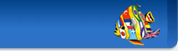
 KDE en français
KDE en français
 Corriger le fichier docs_krita_org_tutorials___saving-for-the-web.po
Corriger le fichier docs_krita_org_tutorials___saving-for-the-web.po Retour
Retour